AAC को WMA में बदलने के लिए शीर्ष 2 सबसे अनुशंसित दृष्टिकोण
कभी-कभी हम अपने ऑडियो ट्रैक का पूरी तरह से आनंद नहीं ले पाते हैं क्योंकि डिवाइस और प्रारूप के साथ भी इसकी असंगति होती है। ठीक वैसे ही जैसे अगर आपके पास एएसी प्रकार की फाइल है और आपको अंग्रेजी ऑडियो फाइलों को कंप्रेस करने में मुश्किल हो रही है। ऑडियो ट्रैक का पूरी तरह से आनंद लेने और स्पष्ट रूप से सुनने के लिए, आप बेहतर तरीके से ऐसे प्रारूप का उपयोग करते हैं जो ऑडियो के लिए बेहतर हो।
और मदद करने के लिए, यह पोस्ट आपको अपनी पसंदीदा फाइलों को बदलने और इसे अच्छी स्थिति में रखने के विकल्प देगा। नीचे दी गई जानकारी के नुकसान की जाँच करें क्योंकि हम इसे साझा करेंगे एएसी से अर्थोपाय अग्रिम कनवर्टर जिस पर आप भरोसा कर सकते हैं।
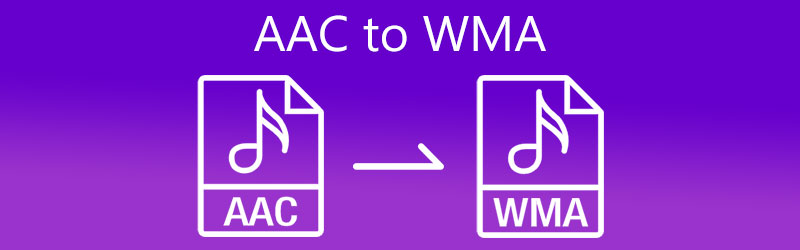
- भाग 1. आपको AAC को WMA में बदलने की आवश्यकता क्यों है?
- भाग 2. AAC को WMA में कैसे बदलें: वेब और डेस्कटॉप
- भाग 3. AAC को WMA में बदलने के अक्सर पूछे जाने वाले प्रश्न
भाग 1. आपको AAC को WMA में बदलने की आवश्यकता क्यों है?
कुछ और करने से पहले, आइए हम अंतर करें कि AAC और WMA का क्या अर्थ है। उन्नत ऑडियो कोडिंग को AAC के रूप में भी जाना जाता है। यह एमपी3 प्रारूप से अलग नहीं है लेकिन यह एमपी3 से बेहतर है। इस प्रकार के प्रारूप के माध्यम से, आप फ़ाइलों को संपीड़ित कर सकते हैं लेकिन एमपी3 प्रारूप के साथ इसकी ध्वनि गुणवत्ता अभी भी समान है। इसके अलावा, लगभग सभी उपकरणों पर संगत होने की क्षमता के कारण आजकल अधिकांश ऑडियो ट्रैक द्वारा इसका उपयोग किया जा रहा है। दूसरी ओर, WMA प्रारूप या विंडोज मीडिया ऑडियो, Microsoft का अपना प्रारूप है। यह एक ऑडियो फ़ाइल कंटेनर और एक कोडेक भी है।
उपयोगकर्ता अपनी AAC फ़ाइलों को WMA में परिवर्तित करने के कई कारण हैं। ऐसा इसलिए हो सकता है क्योंकि इसमें कम बिटरेट पर उच्च स्तर की ध्वनि गुणवत्ता होती है। जबकि कुछ अपनी फाइलों को WMA में कनवर्ट कर रहे हैं क्योंकि वे अपने ऑडियो ट्रैक्स की ऑनलाइन स्ट्रीमिंग करेंगे।
भाग 2. AAC को WMA में कैसे बदलें: वेब और डेस्कटॉप
ये शीर्ष दो सबसे अनुशंसित एएसी से डब्लूएमए कन्वर्टर्स हैं जिनका उपयोग आप वेब और डेस्कटॉप पर कर सकते हैं। उनके गुणों के साथ-साथ उनकी चरण-दर-चरण प्रक्रिया देखें ताकि आप आसानी से अपने पसंदीदा ऑडियो ट्रैक को अपने वांछित प्रारूप में परिवर्तित कर सकें।
1. विडमोर वीडियो कन्वर्टर
डिजिटल बाजार में प्रसारित होने वाले कई ऑडियो कन्वर्टर्स के कारण, सबसे अच्छा खोजना मुश्किल है। लेकिन यदि आप व्यावसायिकता पर विचार करते हैं, तब भी आप ऑडियो संपादन में अधिक जानकारी के बिना उपयोग कर सकते हैं, Vidmore वीडियो कनवर्टर सबसे उपयुक्त है। यह सॉफ्टवेयर मैक और विंडोज डिवाइस पर सबसे अच्छा काम करता है। इसलिए आपको अनुकूलता के संबंध में कोई समस्या नहीं होगी। इसमें समृद्ध संपादन विशेषताएं हैं जो आपको अपने ऑडियो ट्रैक की गुणवत्ता जैसे बिटरेट, नमूना दर और चैनल को संशोधित करने में मदद करेंगी।
यदि आप सॉफ़्टवेयर की तकनीकीताओं के बारे में चिंतित हैं, तो आराम से रहें क्योंकि इस टूल में एक अंतर्निहित मित्रवत इंटरफ़ेस है जो प्रत्येक उपयोगकर्ता के लिए अधिक सुविधाजनक होगा। यदि आपको यह डेस्कटॉप टूल प्रभावशाली लगता है, तो नीचे दिए गए चरणों का पालन करके अपनी पसंदीदा फ़ाइलों को कनवर्ट करना प्रारंभ करें।
चरण 1: एएसी टू डब्लूएमए कन्वर्टर डाउनलोड करें
रूपांतरण के साथ आगे बढ़ने से पहले, क्लिक करके उपकरण प्राप्त करें डाउनलोड नीचे बटन और इसे स्थापित करें। एक बार जब आप इंस्टॉलेशन के साथ हो जाते हैं, तो अपने डिवाइस पर सॉफ़्टवेयर लॉन्च करें।
चरण 2: एएसी ऑडियो ट्रैक अपलोड करें
टूल खोलें और आपको मुख्य स्क्रीन पर निर्देशित किया जाएगा, बस क्लिक करें फाइलें जोड़ो स्क्रीन के इंटरफ़ेस के ऊपर बाईं ओर। आप भी टैप कर सकते हैं प्लस केंद्र में आइकन, फिर एएसी फाइलें चुनें और इसे अपलोड करें समय.
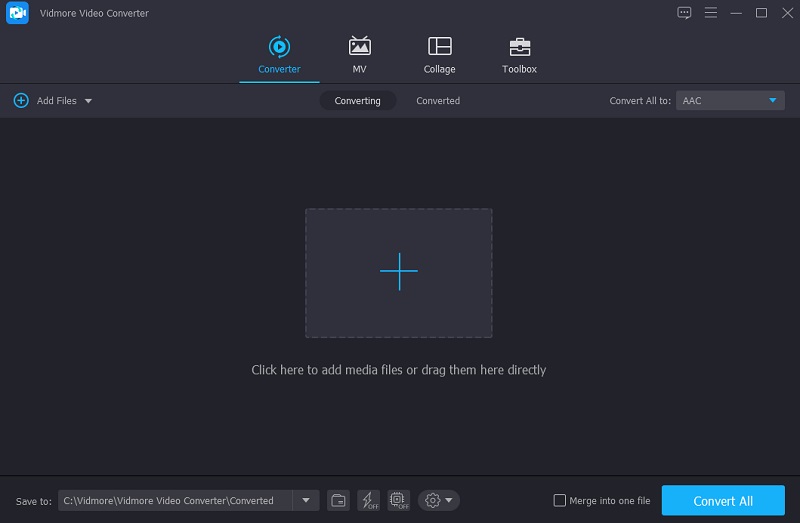
चरण 3: अपना वांछित प्रारूप चुनें
जैसे ही ऑडियो ट्रैक टूल पर दिखाई देता है समय, ऑडियो के दाईं ओर स्थित ड्रॉपडाउन तीर को टैप करें और क्लिक करें ऑडियो टूल द्वारा पेश किए गए विभिन्न ऑडियो प्रारूप को देखने के लिए अनुभाग। बस चुनें WMA प्रारूप।
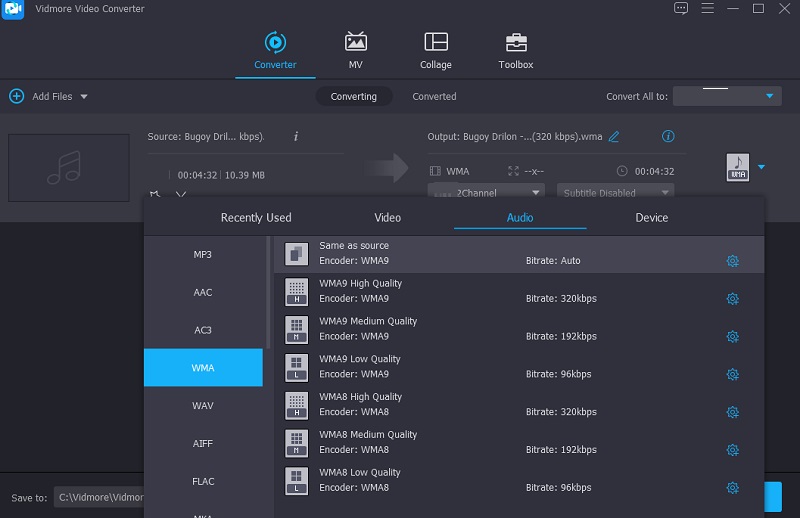
अपनी ऑडियो फ़ाइलों की गुणवत्ता को नियंत्रित करने के लिए, आप क्लिक कर सकते हैं समायोजन प्रारूप के दाईं ओर और के ड्रॉपडाउन तीर को टैप करें बिटरेट, नमूना दर तथा चैनल और आपको जिस प्रकार की गुणवत्ता की आवश्यकता है उसे चुनें। एक बार जब आप समाप्त कर लें, तो क्लिक करें नया बनाओ बटन।
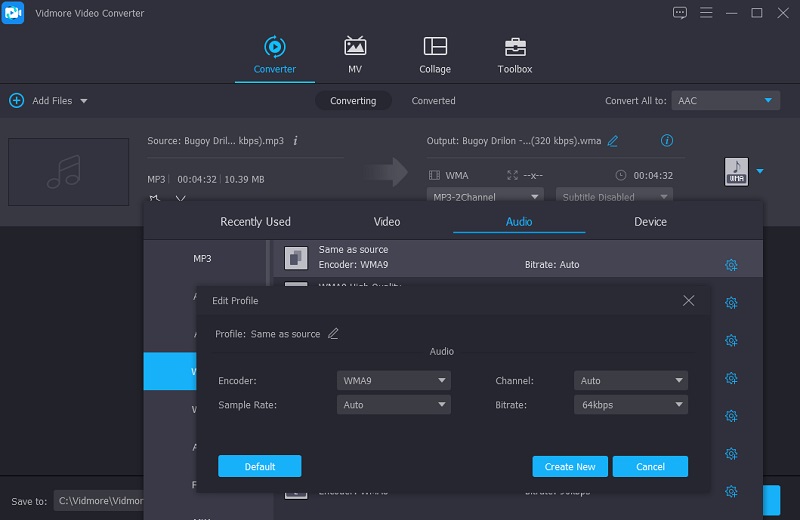
चरण 4: ऑडियो को WMA में बदलें
अपनी एएसी फाइलों पर सभी समायोजन करने के बाद, अब आप पर क्लिक करके रूपांतरण प्रक्रिया पर आगे बढ़ सकते हैं सभी को रूपांतरित करें बटन। फिर अपनी कनवर्ट की गई फ़ाइल प्राप्त करने के लिए कुछ सेकंड प्रतीक्षा करें।
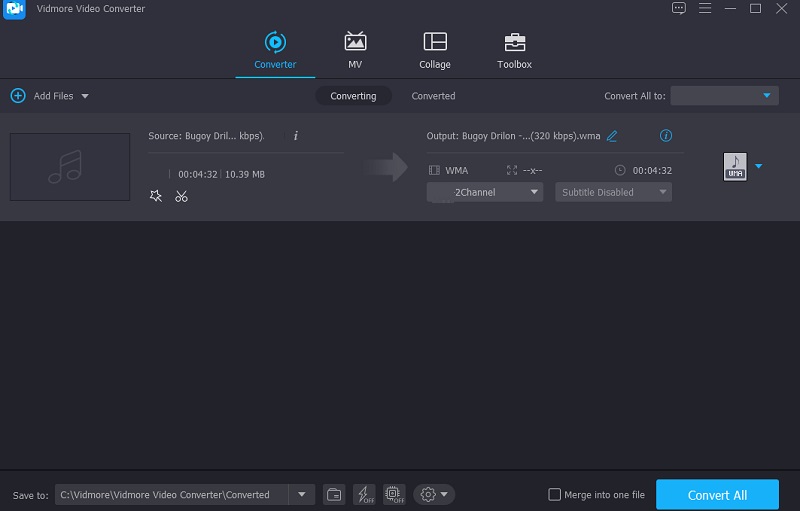
2. विडमोर फ्री वीडियो कन्वर्टर
ऑनलाइन उपकरण विशेष रूप से आजकल लोकप्रिय हो रहे हैं कि लोग उन चीजों में हैं जो उन्हें जल्दी से अपनी आवश्यकताओं से जोड़ते हैं। और यदि आप एक ऑनलाइन ऑडियो और वीडियो कनवर्टर चाहते हैं जो आपकी ऑडियो फ़ाइल के प्रारूप को आसानी से बदल सके, तो आप बेहतर विकल्प चुनें विडमोर फ्री वीडियो कन्वर्टर. यह वेब-आधारित प्रोग्राम निश्चित रूप से आपके ऑडियो ट्रैक्स को इसके द्वारा ऑफ़र किए जाने वाले विभिन्न फ़ाइल स्वरूपों के माध्यम से परिवर्तित करने में आपकी सहायता करेगा। आपको यह सोचने की ज़रूरत नहीं है कि इसकी ऑडियो संपादन सुविधाओं को कैसे नेविगेट किया जाए क्योंकि आप इसे बिना किसी मैनुअल को पढ़े निश्चित रूप से समझ सकते हैं। यह निश्चित रूप से आपके लिए सुविधाजनक होगा, खासकर यदि आप चलते-फिरते व्यक्ति हैं क्योंकि यह तेजी से परिवर्तित होता है।
और आपको इस ब्राउज़र-आधारित टूल का उपयोग करने के तरीके के बारे में अधिक जानकारी देने के लिए, AAC को WMA में बदलने का एक सरल निर्देश यहां दिया गया है।
चरण 1: अपने ब्राउज़र पर, Vidmore फ्री वीडियो कन्वर्टर के आधिकारिक पेज को देखें और यह आपको टूल के मुख्य इंटरफ़ेस पर ले जाएगा। शुरू करने के लिए, टैप करें कनवर्ट करने के लिए फ़ाइलें जोड़ें और इसके लांचर को स्थापित करें।
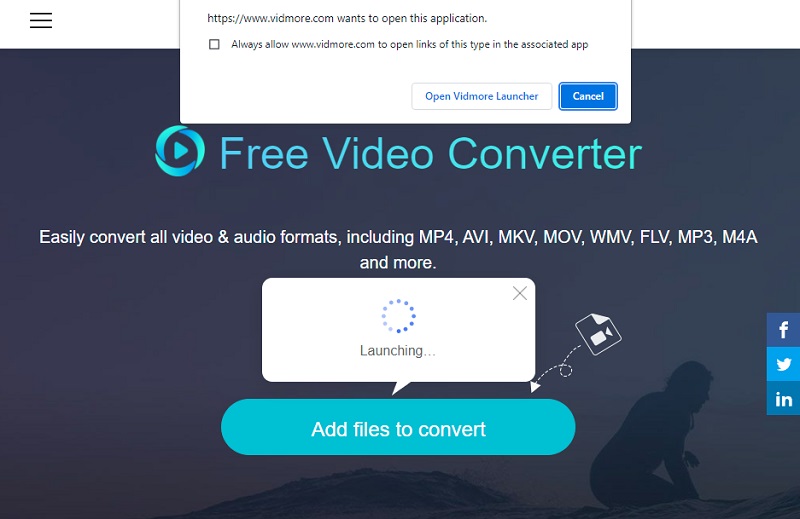
चरण 2: टूल के लॉन्चर को स्थापित करने के बाद, क्लिक करें कनवर्ट करने के लिए फ़ाइलें जोड़ें फिर से और अपने पर एएसी ऑडियो ट्रैक चुनें फ़ोल्डर. एक बार जब आप टूल पर ऑडियो ट्रैक जोड़ लेते हैं समय, आप क्लिक करके दूसरी फ़ाइल जोड़ सकते हैं फाइल जोडें स्क्रीन के बाएँ ऊपरी भाग पर।
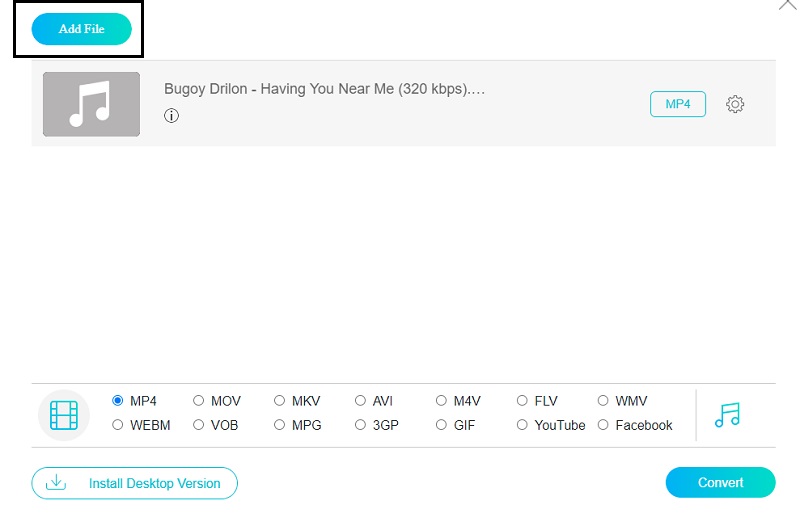
चरण 3: अगला, उस प्रारूप को चुनना शुरू करें जिसकी आपको आवश्यकता है पर टैप करके संगीत स्क्रीन के निचले हिस्से पर आइकन और क्लिक करें WMA एक फ़ाइल प्रारूप के रूप में।
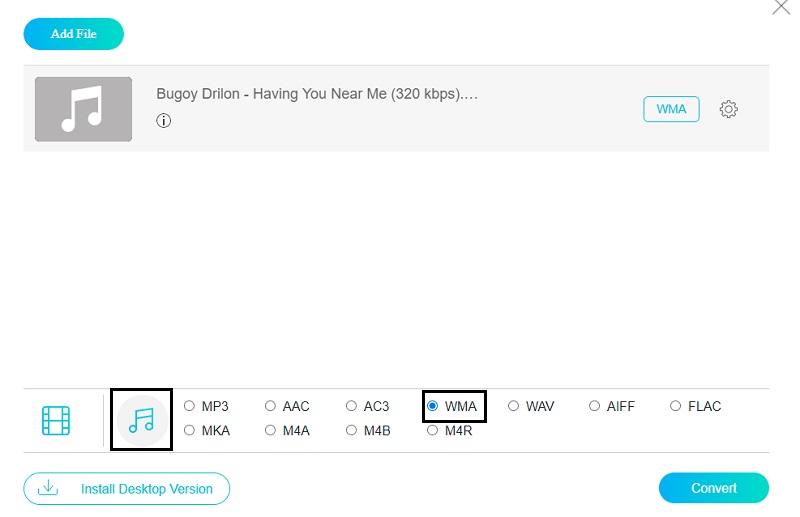
ऑडियो की गुणवत्ता को ध्यान में रखने के लिए, टैप करें समायोजन देखने के लिए दाईं ओर बिटरेट, नमूना दर तथा चैनल ड्रॉपडाउन तीर और आपको जो चाहिए उसके अनुसार गुणवत्ता बदलें। उसके बाद, क्लिक करें ठीक बटन।
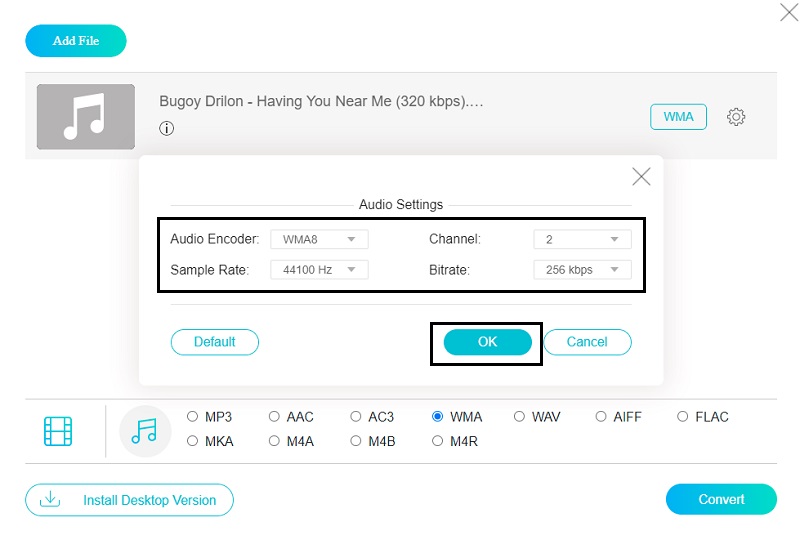
चरण 4: ऊपर दिए गए सभी निर्देशों का पालन करने के बाद अब आप पर क्लिक कर सकते हैं धर्मांतरित बटन ताकि आप रूपांतरण प्रक्रिया में आगे बढ़ सकें। एक बार जब आप पर क्लिक करते हैं धर्मांतरित बटन पर फ़ाइल का स्थान चुनें फ़ोल्डर जो दिखाई देगा। फिर क्लिक करें फोल्डर का चयन करें फिर रूपांतरण प्रक्रिया शुरू होगी। परिवर्तित ऑडियो ट्रैक प्राप्त करने के लिए कुछ क्षण प्रतीक्षा करें।
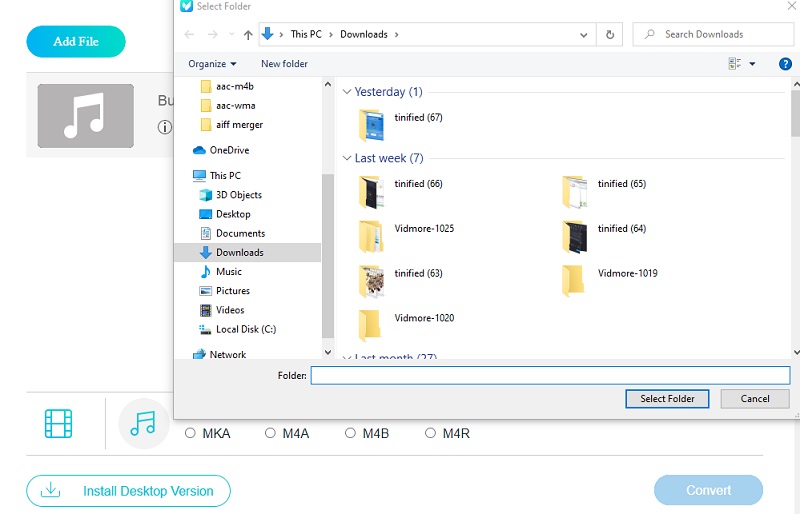
भाग 3. AAC को WMA में बदलने के अक्सर पूछे जाने वाले प्रश्न
1. क्या iTunes WMA फ़ाइलों को कनवर्ट करने में सक्षम है?
WMA फ़ाइलें iTunes के Windows संस्करण में कनवर्ट की जा सकती हैं, लेकिन Mac संस्करण में नहीं।
2. अर्थोपाय अग्रिम प्रारूप का लाभ और हानि क्या है?
WMA कम बिटरेट के साथ प्लेबैक प्रभाव को बढ़ाता है, जिससे छोटे फ़ाइल आकार को बनाए रखते हुए बेहतरीन गुणवत्ता की अनुमति मिलती है। हालांकि, लगातार इस्तेमाल करने पर यह ठीक से काम नहीं करता है।
3. क्या WMA प्रारूप एक हानिपूर्ण या दोषरहित प्रारूप है?
मानक डब्लूएमए प्रारूप में हानिपूर्ण ऑडियो डेटा होता है, हालांकि एक दोषरहित संस्करण भी होता है जिसे कहा जाता है अर्थोपाय अग्रिम दोषरहित.
निष्कर्ष
इस पोस्ट की मदद से अब आप आसानी से कन्वर्ट कर सकते हैं एएसी से अर्थोपाय अग्रिम इन वेब और डेस्कटॉप टूल द्वारा फ़ाइलें। अब आपको बस इतना करना है कि आप किसे पसंद करते हैं। लेकिन अगर आप एक ऐसे टूल को पसंद करते हैं जो अलग-अलग फाइल फॉर्मेट और रिच एडिटिंग फीचर पेश करता है, तो आप बेहतर तरीके से डेस्कटॉप टूल का इस्तेमाल कर सकते हैं।


